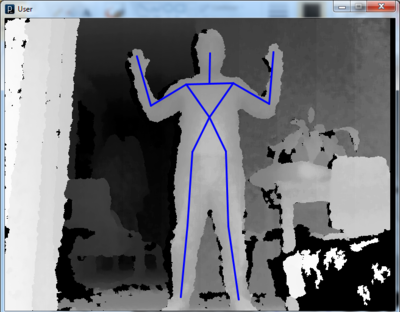Difference between revisions of "Intégrer la Kinect dans Processing"
Fady.hamoui (talk | contribs) |
Fady.hamoui (talk | contribs) |
||
| Line 20: | Line 20: | ||
Vous devez obtenir le résultat suivant |
Vous devez obtenir le résultat suivant |
||
| − | [[File:ExempleSqueletteKinectProcessing.png]] |
+ | [[File:ExempleSqueletteKinectProcessing.png|400px|left|thumb|Squelette obtenu par le biais de Processing à l'aide d'une Kinect]] |
Revision as of 17:03, 22 November 2011
L'intégration de la Kinect dans Processing se déroule selon les étapes suivantes :
1- Installation de Processing. Sélectionnez l'application en fonction de votre système d'exploitation à partir du lien suivant [1]
2- Installation de OpenNI et de pilotes nécessaires pour le fonctionnement de la Kinect. Cette étape est réalisée à l'aide d'un installateur unique qui s'occupe automatiquement de l'installation. Téléchargez l'installateur à partir du lien suivant [2]
3- Installation d'un ensemble d'exemples. Téléchargez les exemples à partir de la page suivante [3]. Sélectionnez un des SimpleOpenNI en fonction de votre système d'exploitation. Lors de l'installation de Processing un répertoire "Processing" a dû être créer dans votre répertoire "Documents" pour Windows. Dans ce répertoire, créez un nouveau répertoire que vous appelez "libraries". Enfin, dans ce dernier répertoire, décompressez le dossier "SimpleOpenNI" que vous avez téléchargé.
A présent, l'installation est terminée. Pour vérifier son bon déroulement, deux étapes sont à réaliser après le branchement de la Kinect :
1- Rendez vous dans le gestionnaire des périphériques et vérifiez la présence du périphérique "primesense".
2- Lancez Processing, puis dans File --> Examples --> Contributed Libraries --> OpenNI, exécutez l'exemple "User".
Vous devez obtenir le résultat suivant